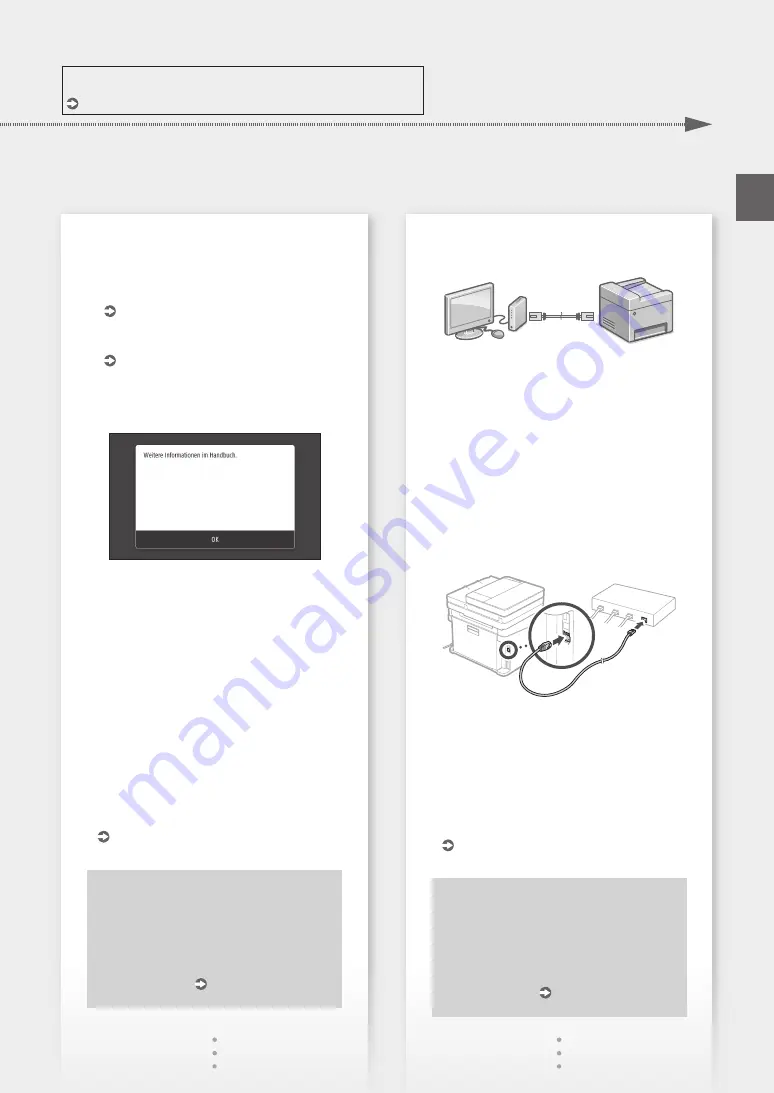
Näheres finden Sie unter
"Einrichten mithilfe der Installationsanleitung" im Anwenderhandbuch.
2.
Überprüfen Sie die Netzwerkeinstellungen im
Computer.
3.
Notieren Sie die SSID und den Netzwerkschlüssel.
• Prüfen Sie das Etikett auf dem Router.
Anwenderhandbuch
• Der Einstellvorgang ist einfacher, wenn der
Router mit WPS gekennzeichnet ist.
Anwenderhandbuch
4.
Stellen Sie den Access Point und den
Netzwerkschlüssel gemäß dem unten
abgebildeten Bildschirm ein.
1. Drücken Sie <OK>.
2. Drücken Sie <Einstellungen SSID>.
3. Drücken Sie <Zugriffspunkt wählen>.
4. Wählen Sie den Access Point (SSID), und
drücken Sie dann <Weiter>.
5. Geben Sie einen WEP-Schlüssel
(Netzwerkschlüssel) ein, und drücken Sie
dann <Anwenden>.
6. Drücken Sie <Ja>.
• Die IP-Adresse wird innerhalb von einigen
Minuten automatisch konfiguriert.
• "Verbunden." wird angezeigt.
5.
Installieren Sie den Treiber und die Software.
"Installieren der Software" auf S. 18
Damit ist die Konfiguration der
Anfangseinstellungen abgeschlossen.
Wenn Ihr Gerät mit einer Faxfunktion
ausgestattet ist, fahren Sie mit der
Konfiguration der Faxeinstellungen fort.
So stellen Sie eine Verbindung über
Wired LAN her
Im Lieferumfang des Geräts befindet sich kein
LAN-Kabel.
Wenn erforderlich, erwerben Sie dieses Kabel
separat.
1.
Vergewissern Sie sich, dass der Computer
ordnungsgemäß mit einem Router verbunden
ist.
2.
Überprüfen Sie die Netzwerkeinstellungen im
Computer.
3.
Schließen Sie das LAN-Kabel an.
• Nachdem Sie das Kabel angeschlossen haben,
warten Sie einige Minuten (bis die IP-Adresse
automatisch zugewiesen ist).
• Wenn eine statische IP-Adresse im Computer
eingerichtet wurde, stellen Sie die IP-Adresse
des Geräts manuell ein.
4.
Installieren Sie den Treiber und die Software.
"Installieren der Software" auf S. 18
Damit ist die Konfiguration der
Anfangseinstellungen abgeschlossen.
Wenn Ihr Gerät mit einer Faxfunktion
ausgestattet ist, fahren Sie mit der
Konfiguration der Faxeinstellungen fort.
17
Schnellinstallation
De
Содержание MF635Cx Series
Страница 5: ...1 2 3 4 5 6 5 Quick Setup...
Страница 6: ...Up to here 7 8 9 Attach the handset optional 10 11 6 Installation of the Machine Quick Setup...
Страница 40: ...Application Library MF635Cx Application Library 1 2 3 4 5 LAN USB 1 40 El...
Страница 41: ...2 3 SSID WPS 4 1 OK 2 SSID 3 4 SSID 5 WEP 6 IP 5 42 43 LAN 1 2 3 IP IP IP 4 42 43 41 El...
Страница 43: ...1 2 3 02 02 2017 10 00AM CANON 123XXXXXXX FAX 0001 4 5 A B C 6 7 A4 5 6 156 43 El...
Страница 64: ...Application Library MF635Cx Application Library 1 2 3 4 5 USB 1 64 Ru...
Страница 65: ...2 3 SSID WPS 4 1 OK 2 SSID 3 4 SSID 5 WEP 6 IP 5 66 67 1 2 3 IP IP IP 4 66 67 65 Ru...
Страница 67: ...1 2 3 02 02 2017 10 00AM CANON 123XXXXXXX FAX 0001 4 5 A B C 6 7 A4 5 6 216 67 Ru...
Страница 68: ...Application Library MF635Cx Application Library 1 2 3 4 PIN 5 Yes USB No 1 68 Uk...
Страница 71: ...1 Fax 2 Set Up Now 3 02 02 2017 10 00AM CANON 123XXXXXXX FAX 0001 4 5 A B C 6 End 7 Yes A4 5 6 226 71 Uk...
Страница 72: ...72...
Страница 83: ...83...
Страница 154: ...154 MF635Cx 1 2 3 4 USB email MF Scan Utility El...
Страница 155: ...1 2 3 4 5 N 1 2 1 1 2 3 4 5 1 2 3 4 5 6 OK 7 OK 2 N 1 155 El...
Страница 156: ...1 2 3 4 5 6 1 2 3 4 156 El...
Страница 158: ...El PSTN LAN LAN 50 LAN Canon 2 3 000 3 000 Canon Canon Canon 158...
Страница 159: ...El USB 3 USB 3 Canon 159...
Страница 214: ...214 MF635Cx 1 2 3 4 USB MF Scan Utility Ru...
Страница 215: ...1 2 3 4 5 N 1 2 1 1 2 3 4 5 1 2 3 4 5 6 OK 7 OK 2 N 1 215 Ru...
Страница 216: ...1 2 3 4 5 6 1 2 3 4 216 Ru...
Страница 218: ...3000 3 000 IP 50 Canon Canon Canon Canon 218 Ru...
Страница 219: ...USB 3 USB 3 Canon 219 Ru...
Страница 224: ...224 MF635Cx 1 2 Scan 3 4 Start B W Start Color Start USB MF Scan Utility Uk...
Страница 225: ...1 2 Copy 3 4 5 B W Start Color Start 1 1 2 Fax 3 4 5 Start 1 2 3 4 5 6 7 1 225 Uk...
Страница 226: ...Paper Settings 1 2 3 4 5 6 1 2 3 4 226 Uk...
Страница 228: ...Uk PSTN 50 Canon 2 3000 3000 Canon Canon Canon 228...
Страница 230: ...Uk v1602_00_uk UA a 230...
Страница 234: ...234...
Страница 235: ...235...
















































